- Financials for the Americasの使用
- SEFAZ仮想偶発サイト
SEFAZ仮想偶発サイト
偶発会計文書は、SEFAZ仮想偶発サイト偶発タイプを使用して生成できます。
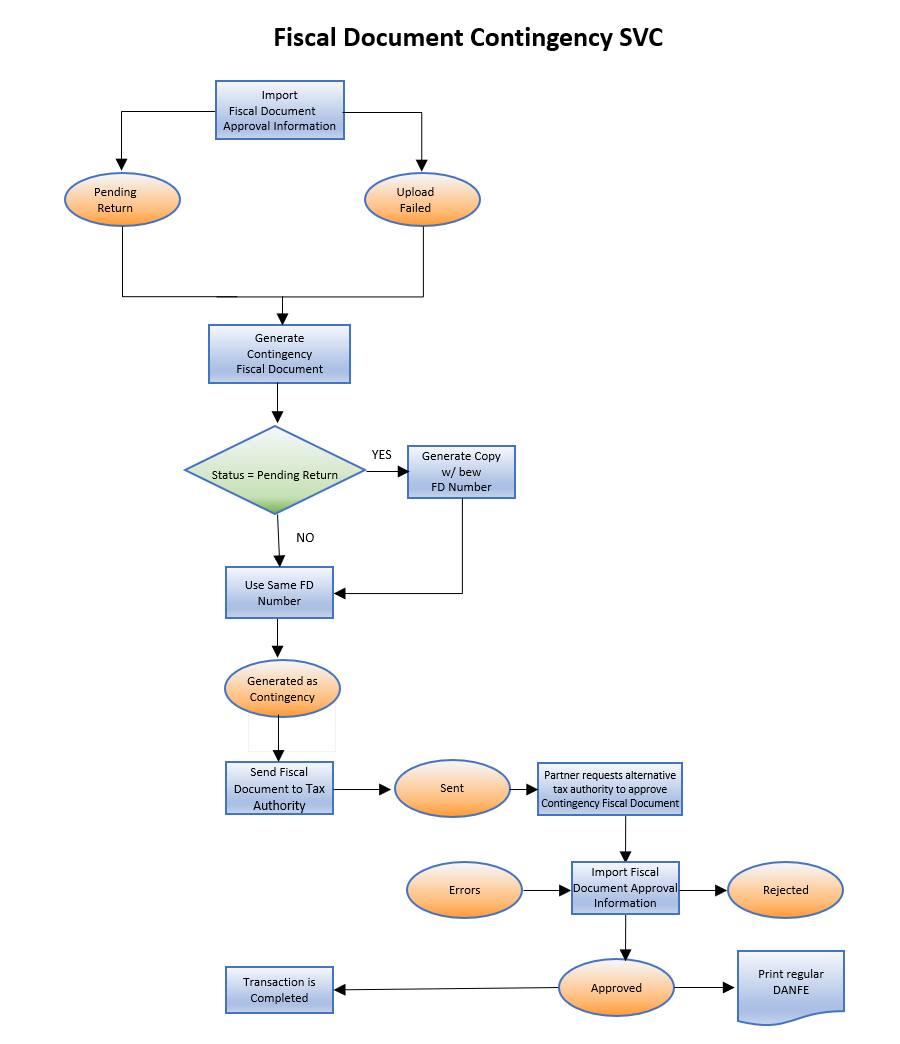 Followを使用した偶発会計文書の生成を示しています。次のステップは次のとおりです:
Followを使用した偶発会計文書の生成を示しています。次のステップは次のとおりです:-
「出荷」作業領域から、「会計文書生成の管理」タスクにナビゲートします。
ノート: 「請求」作業領域から「会計文書生成の管理」タスクにナビゲートすることもできます。
- 「検索」リージョンで、選択基準を入力します。
- 「検索」をクリックします。
- トランザクションを選択します。
-
「アクション」メニューで、「偶発会計文書の生成」を選択して「偶発情報の入力」ページを開きます。
ノート: この処理が許可されるのは、会計文書ステータスが「アップロード失敗」または「返品待ち」の場合のみです。
- 「偶発タイプ」フィールドで、「サンパウロのSEFAZバーチャル偶発サイト」または「リオグランデドスルでのSEFAZバーチャル偶発サイト」を選択します。
- 「偶発シリーズ」フィールドで、一連の偶発会計文書を選択します。 「偶発シリーズ」の値は、「会計文書生成管理の管理」構成に基づいて表示されます。
- 「偶発理由」フィールドに、理由テキストを入力します。 これは税務当局によって要求されます。
-
「会計文書の生成」をクリックします。 このアクションは、新しい会計文書キーを生成する会計文書番号の生成プロセスを送信します。
ノート: 会計文書ステータスが「返品待ち」の場合、元の会計文書のコピーが新しい会計文書番号で生成されます。 ただし、会計文書ステータスが「アップロード失敗」の場合は、偶発会計文書に同じ会計文書番号が使用されます。 会計文書ステータスが偶発として「生成済」に変わります。
- 「アクション」メニューで、「会計文書を認証局に送信」を選択します。 このプロセスでは、偶発会計文書情報を含む抽出ファイルが作成され、会計文書ステータスが「送信済」に変更されます。
- 「会計文書を「税務当局」に送信」ページで、抽出する会計文書レコードを選択するための選択基準を入力します。
-
「リクエストの発行」をクリックします。
ノート: パートナは、抽出ファイルに基づいて偶発リクエストXMLファイルを生成し、代替税務当局に送信します。
代替税務当局は、偶発リクエストの検証エラーを承認、否認または発行できます。 パートナは、会計文書承認情報のインポート・プロセスを介して税務当局レスポンスを連絡できます。 偶発リクエストが承認されると、会計文書ステータスが「承認済」に変わります。
-
「アクション」メニューで、「会計文書の印刷」を選択して通常のDANFEを出力します。
- 会計文書が売掛管理で生成された場合、トランザクションは自動的に完了します。 会計文書が出荷に基づいて生成された場合、出荷確認処理が有効になります。
- 税務当局が偶発会計文書でエラーを発生した場合、ステータスは「エラー」に変わります。 税務当局から返されたエラーのタイプに応じて、適切な処理を実行する必要があります。 必要に応じて、偶発会計文書を再生成します。
- 税務当局が偶発会計文書を否認すると、文書ステータスが「否認済」に変わります。 対応する売掛/未収金トランザクションを完了できないか、対応する出荷を確認できません。 シナリオを税務当局に正規化する必要があります。